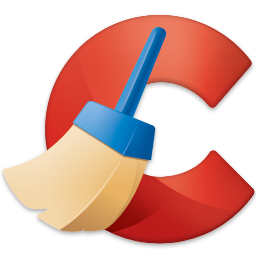
软件大小:16.17MB
软件语言:简体中文
更新时间:2024-04-22
软件授权:免费版
软件类别:系统优化
应用平台:Win7/Win8/Win10
推荐星级:
官方网站: http://www.ccleaner.com/
- 软件介绍
- 相关软件
- 相关教程
- 下载地址
CCleaner绿色便携版是一款强大好用的系统垃圾清理以及优化工具,使用这款工具可以有效地清理计算机中的一些垃圾文件、缓存文件等内容,色软件自带了中文界面,比起一些国产的清理工具来说,使用CCleaner中文版本的清理更加地彻底,软件还支持自定义添加清理规则,可以让垃圾清理更加地彻底,小编为大家带来的是绿色版。

CCleaner中文版特色
1.清理临时文件夹、历史记录、回收站等垃圾信息;
2.扫描清理注册表垃圾键值;
3.ccleaner中文版内置软件卸载模块,可以选择卸载软件或者选择仅删除卸载条目;
4.支持清除 IE、Firefox 、Oprea 等浏览器的历史记录、Cookies、自动表单记录等隐私信息;
5.可以选择清理常用软件的历史使用记录!如:Media Player, winrar, Netscape, MS Office, Adobe Acrobat, 画笔, 记事本等,免费使用,不含任何间谍软件和垃圾程序。
使用说明
1、CCleaner 默认会清理所有浏览器的 Cookies,建议清理时取消勾选避免网站需要重复登录;
2、CCleaner 默认会开机自启动并常驻后台来扫描缓存文件,如无必要建议关闭之;
3、缓存文件可以帮助你更快的打开某个网页或者是软件等,因此定期清理缓存文件即可;
4、不建议清理系统还原点和回收站内容防止内容丢失,你可以手动清理更放心;
5、对于经常安装和卸载软件的用户建议清理注册表,但清理前注意点个备份注册表;
CCleaner使用教程
清理垃圾
启动CCleaner,主程序界面默认显示的是清洁器,即该软件提供的系统垃圾清理模块。CCleaner的“清洁器”可以同时对Windows系统垃圾和应用程序进行清理,其中,CCleaner对Windows系统的清理项目包括 IE浏览器(如Cookies等)、Windows资源管理器(如最近打开的文档等)、系统(如清空回收站等)以及高级(如IIS日志文件等)四项。CCleaner默认设置下已经自动勾选了一些清理选项,另有一些清理选项,需要用户手动进行勾选。比如高级清理选项中,默认状态下没有勾选一个,这里仅建议对电脑比较了解的高级用户进行手动选择性勾选,而普通用户只需保留默认勾选即可。

CCleaner对应用程序的清理项目则因用户系统环境的不同而有所差异。点击查看清理器模块下的应用程序项,可以看到这里提供了对用户自行安装的第三方应用软件以及系统注册表的清理,清理项目因用户系统内安装的应用程序软件的不同而差异,比如,CCleaner对小编所在电脑的可清理的应用程序包括第三方浏览器(如Opera、Firfox等)、第三方应用程序(如Office、Photoshop等)、多媒体软件(如Windows Media Player、Adobe Flash Player等)、实用程序(如WinRAR等)以及Windows注册表(Regedit)。

使用CCleaner清理系统垃圾,用户可以在清洁器模块中自行挑选欲清理的对象,如果您不知道哪些该清理哪些不该清理,建议你保持默认的勾选,这是适合绝大多数人的最佳清理方式,你可以放心对默认勾选项目进行清理。
单击“分析”按钮,CCleaner将自动执行对所勾选的项目的检测操作,检测过程很快速,当然如果你很长时间没有清理了,这个搜索时间就会稍长一些,而如果你几乎天天清理,以致没多少可清理的文件了,那么这个时间就极短了。
分析过程完毕,CCleaner将自动显示分析统计结果,包括分析过程耗费时间、系统可释放空间、可清理的具体文件信息等
单击“运行清洁器”按钮,CCleaner将自动清理掉所有分析过程中检测到的垃圾文件,正式执行清理操作前,程序会弹出一个确认永久删除的提示, 用户可以放心的点击确定按钮确认执行清理操作。Ccleane的清理操作非常安全,绝对不会对电脑内的重要文件有任何影响,因此大家可以放心使用。为了避免每次执行电脑清理操作时都会弹出这个确认提示,建议用户勾选左下角的“不再显示这个信息”项然后单击“确定”按钮即可。
注册表修复
CCleaner提供了系统注册表的清理服务,能够找出存在于系统注册表里的问题和矛盾,并做出响应的修复和清理。

单击“扫描问题”,CCleaner将自动搜素系统中的注册表错误,再打击“修复所选问题”即可轻松修复注册表,如图所示。
鉴于系统注册表的重要性,执行对注册表的修复操作前,CCleaner会提示你备份对其的更改,如图所示,建议用户立即执行备份操作。
通过CCleaner执行对注册表的备份操作后,用户即可立即执行对系统注册表问题的修复,如图所示。

执行CCleaner对注册表的修复操作后,用户可以看到现在的系统注册表已经没有问题了,所有刚刚检测到的问题都已经被成功解决了。
CCleaner的工具模块提供了卸载、启动和系统还原三个选项卡,分别提供程序卸载服务、系统自启动项目管理服务以及系统还原服务CCleaner提供的程序卸载服务可以帮助用户轻松卸载掉本机已经安装的各种第三方应用程序,如图所示。

CCleaner提供的系统启动项管理服务可以帮助用户轻松管理系统开机自动启动项,提高系统运行效率
CCleaner提供的系统还原服务可以帮助用户在不需要重新安装系统,也不会破坏数据文件的前提下轻松的将系统恢复到以往的正常工作状态。

CCleaner提供了一个“选项”模块用于用户自定义程序运行参数及个性化服务,如图所示。用户点击进入后看到的是该软件的常规设置选项,用户在此可以选择程序使用语言,自行配置该软件的常规运行项目。此外,用户可以选择清理文件时所采用的删除模式,默认采用的是正常的删除模式,如图所示,该软件默认勾选的是“文件正常删除(较快)”选项,这种方法对于普通用户进行日常的系统垃圾清理是完全够用的,但是如果用户清理的是一些敏感的 机密文件,使用正常的删除方法就显得完全不够,因为很多数据恢复工具能够恢复诸如格式化、回收站清空、命令行删除等多种删除方式。

如果用户需要清理的是隐私文件或者机密文件等,可以勾选“文件安全删除(较慢)”选项,然后具体选择应用的删除算法,CCleaner提供的删除算法包括:简单覆写(1遍)、DOD 5220.22-M(3遍)、NSA(7遍)和Gutmann(35遍)。这四个删除算法的删除效果越来越彻底越安全,但是所需花费的时间也越来越大。
此外,在常规设置选项,用户还可以自行选择需要擦除空闲空间的磁盘驱动器的盘符,通过擦除磁盘的空闲空间,达到尽可能多的在清理过程种释放可用的磁盘空间。
默认设置下,运行CCleaner的清理程序会清理掉系统内所有的Cookies文件,但是很多时候某些Cookies文件对某些用户还是非常有用的,比如可以帮助用户省去反复输入用户名及密码的烦恼,因此有针对性的保留指定网站的Cookies文件还是有价值的。CCleaner就提供了保留指定的Cookies的功能,如图所示,用户可以在本机已有的众多Cookies文件中挑选出需要保留的Cookies文件,从而达到清理掉的都是无用Cookies的目的。
CCleaner支持用户自定义文件或者文件夹的清理操作,如图所示,用户利用这个功能可以自行指定文件进行删除操作或者指定文件夹进行清空操作。
CCleaner支持用户自定义排除的文件或者文件夹,如图所示,指定排除的文件或者文件夹在用户进行清理操作时将免于被分析及清理掉。
CCleaner还提供了一些高级功能设置选项,比如前面提到的可以设置该软件在清理操作后自动关闭程序等等,方便用户使用。
常见问题
如何在调试模式下运行CCleaner?
如果你需要查看详细日志CCleaner的活动排除故障再运行软件的调试模式。
当你选择运行CCleaner在调试模式下,它会创建一个日志文件,具有不同优先级的信息,将上市。列表中的消息数取决于调试模式的选择。可用如下:
/调试生成日志CCleaner的操作,所有条目存储在日志文件
/ debug2 -生成日志CCleaner的操作,调试项目略
/ debug3 -生成日志CCleaner的操作,信息和调试项目略
/ debug4 -生成日志CCleaner的操作,只有错误和致命的条目记录
/调试-生成日志CCleaner的操作,唯一一项记录
运行CCleaner在调试模式:
从Windows桌面,单击开始,然后单击运行。
在运行对话框,键入<路径CCleaner> / [ debugx ](其中x是模式的数量)。通常,这将是:
“C:程序文件CCleanerCCleanerexe“/调试。
点击好啊。CCleaner开始在调试模式。你会看到这个词【调试】未来的版本号在程序窗口的顶部。
一旦你使用完CCleaner像往常一样,退出程序,使用Windows资源管理器导航到安装路径(相同的路径,键入在步骤2)。日志文件会在这个文件夹中的格式:CCleaner_log [日期]。txt。
更新日志
更好的驱动程序更新:
我们对 Driver Updater 为您搜索驱动程序更新的方式进行了一些改进
我们修复了驱动程序更新程序图标上的更新计数器未正确更新的问题
改进的辅助功能支持:
如果您使用 NVDA 屏幕阅读器,我们改进了“升级”屏幕的导航
Bug修复 :
我们修复了健康检查中的一个错误,该错误会在您单击“隐私”、“空间”和其他图标以获取更多详细信息后隐藏“返回概览”按钮
我们修复了一个错误,您可能会被要求提供运行 CCleaner 的管理员权限(即使您已经授予它们)
我们修复了错误创建 ccleaner.ini 文件的错误
最新更新:
修复了清理和更新通知中断全屏应用程序的错误
注意:Razor Cortex用户仍然存在通知错误-我们正在与Razor联系,并且正在进行修复
更清晰的信息
对智能清洁通知进行了改进,使其更易于理解
更新了健康检查中的一些文字以减少混淆
修复了使用VPN连接将健康检查的某些部分显示为“离线”的错误
修复了图标菜单中隐藏任务栏下方的“退出”按钮的错误
本地语言
已修复健康检查中的一些汉字显示问题
改进了辅助技术以非英语语言读出您在列表中的当前位置的方式
修复了一些司机认为他们出生于1970年代的问题!
- 下载地址
- 本类推荐
- 1Sandboxie Plus免安装便携版 v1.11.1
- 2Advanced SystemCare Pro 14(系统优化软件) v14.1.0.206中文注册版
- 3Lenovo Vantage(联想电脑助手) v4.10.371.0官方版
- 4系统优化工具(Multiple Reboot Scheduler) v2.1.0.0官方最新版
- 5联想电脑优化软件(Onekey Optimizer) v1.24.4 官方版
- 6jv16 PowerTools(系统优化软件) v5.0.0.832免费版
- 7AVG TuneUp(系统优化调整软件) v20.1激活最新版
- 8ReviverSoft PC Reviver(电脑优化清理软件) v3.10.2.8免费最新版
- 9屏幕遮罩视觉优化软件(Ghoster) v1.2免费最新版
- 10深信服win10优化工具下载 v1.1官方版
- 本类排行
- 1软媒设置大师下载 v3.7.1.0绿色最新版(附教程)
- 2Windows7系统助手下载 v1.0绿色最新版(附教程)
- 3系统优化工具(iSumsoft System Refixer) v3.0.1.2免费版
- 4沙盘Sandboxie官网版 v5.66.1
- 5Sandboxie Plus免安装便携版 v1.11.1
- 6Wise Care 365 Pro单文件版 v6.6.2.632
- 7联想电脑优化软件(Onekey Optimizer) v1.24.4 官方版
- 8深信服win10优化工具下载 v1.1官方版
- 9屏幕遮罩视觉优化软件(Ghoster) v1.2免费最新版
- 10系统优化工具(Multiple Reboot Scheduler) v2.1.0.0官方最新版


